Il existe plusieurs raisons pour lesquelles vous devrez peut-être installer une nouvelle copie de macOS ou OS X sur le disque dur de votre Mac ou MacBook. Heureusement, il existe également plusieurs façons de le faire, allant de la récupération Internet aux disques d'installation.
Dans cet article, nous avons donné des instructions détaillées pour chaque méthode.
Ainsi, peu importe si vous voulez une table rase sur un MacBook d'occasion ou si vous remplacé le lecteur dans votre vieille machine, nous avons ce qu'il vous faut. Suivez simplement les instructions ci-dessous pour installer la dernière version compatible de macOS ou OS X sur votre nouveau disque dur.
Contenu
-
Astuces rapides
- En rapport:
-
Formatez votre nouveau disque dur pour macOS ou OS X
- Comment utiliser Utilitaire de disque pour reformater mon disque dur ?
-
Installer macOS en utilisant le mode de récupération Internet
- Comment utiliser le mode de récupération Internet pour installer macOS ou OS X sur mon disque dur ?
-
Créez un programme d'installation USB amorçable pour macOS ou OS X
- Pour quelle version de macOS ou OS X dois-je créer un programme d'installation ?
- Comment créer un programme d'installation USB amorçable ?
- Comment utiliser un programme d'installation USB amorçable pour installer macOS ou OS X ?
-
Utiliser un disque d'installation Mac OS X
- Comment installer OS X sur mon disque dur à l'aide d'un disque d'installation ?
-
Contacter l'assistance Apple
- Articles Similaires:
Astuces rapides
 Si vous êtes féru de technologie mais que vous ne savez pas par où commencer, utilisez ces conseils rapides pour vous orienter dans la bonne direction pour installer macOS ou OS X sur votre disque :
Si vous êtes féru de technologie mais que vous ne savez pas par où commencer, utilisez ces conseils rapides pour vous orienter dans la bonne direction pour installer macOS ou OS X sur votre disque :
- Installez macOS ou OS X à partir du mode de récupération Internet, que vous pouvez démarrer en maintenant option+commande+R pendant que votre Mac s'allume.
- Téléchargez le programme d'installation macOS ou OS X approprié depuis Apple, puis utilisez Terminal pour créer un programme d'installation USB à partir duquel vous pouvez démarrer.
- Ou utilisez le disque d'installation d'OS X fourni avec votre machine - ou achetez-en un nouveau - pour démarrer et installer OS X sur le disque dur de votre Mac.
En rapport:
- Comment passer de macOS Mojave à macOS High Sierra
- Réinitialisation d'usine MacBook Air et autres Mac avec macOS
- Comment créer un programme d'installation USB macOS Catalina
- macOS n'a pas pu être installé, comment réparer
Vous devrez peut-être reformater votre nouveau disque dur avant d'y installer macOS ou OS X. Cela efface tout sur le disque. Si vous ne voulez pas perdre les données de votre disque dur, exporter les données ou les sauvegarder avant de continuer.

Il est facile de reformater votre disque dur à l'aide de l'Utilitaire de disque sous macOS ou OS X. Si votre Mac ne fonctionne pas, vous pouvez le faire en utilisant un deuxième Mac et un support de disque dur externe. Sinon, vous pouvez sauter cette étape et faites-le à partir de la page Utilitaires lors de l'installation de macOS ou OS X.
Comment utiliser Utilitaire de disque pour reformater mon disque dur ?
- Ouvrez Utilitaire de disque.
- Sélectionnez votre nouveau disque dur dans la barre latérale. Si vous ne le voyez pas, accédez à Affichage > Afficher tous les appareils.
- Cliquez sur le bouton Effacer en haut de la fenêtre.
- Choisissez un nouveau nom pour le disque dur de votre Mac.
- Changez le format en Mac OS étendu (journalisé).
- Cliquez sur Effacer.
- Une fois le processus terminé, appuyez sur commande+Q pour fermer Utilitaire de disque.
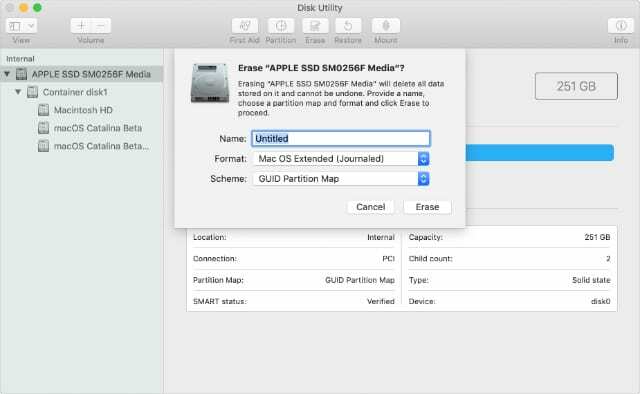
Assurez-vous de sélectionner le disque dur parent dans la barre latérale.
Installer macOS en utilisant le mode de récupération Internet
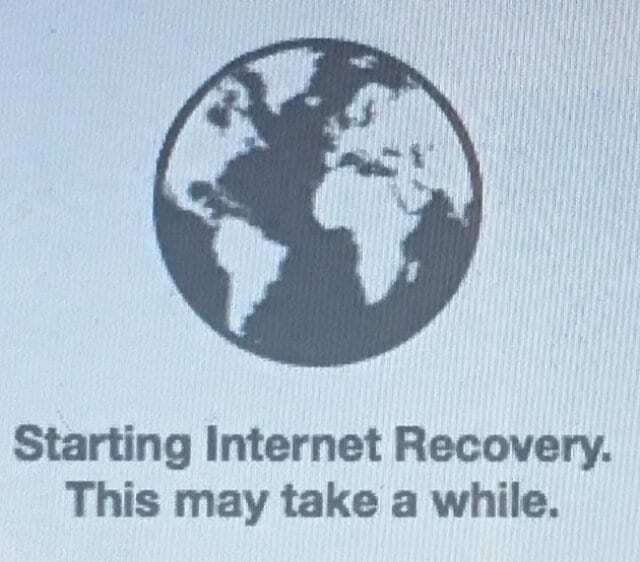
Le moyen le plus simple d'installer macOS ou OS X sur un nouveau disque dur consiste à utiliser le mode de récupération Internet. Ce mode n'est disponible que sur les ordinateurs Apple fabriqués après 2009 qui exécutaient OS X Lion ou une version ultérieure.
Si votre Mac date d'avant 2009 ou n'a jamais eu OS X Lion, cliquez ici pour passer à la section suivante.
Le mode de récupération Internet télécharge la dernière version compatible de macOS ou OS X sur Internet et l'installe sur votre disque dur. L'ensemble du processus peut prendre plusieurs heures selon la qualité de votre connexion Internet.
Comment utiliser le mode de récupération Internet pour installer macOS ou OS X sur mon disque dur ?
- Éteignez votre Mac à partir du menu ou en maintenant le bouton d'alimentation enfoncé.
- Appuyez brièvement sur le bouton d'alimentation, puis maintenez immédiatement le commande+option+R touches pendant que votre Mac démarre.

- Relâchez les touches lorsqu'un globe en rotation apparaît à l'écran.
- Connectez votre Mac à Internet en choisissant un réseau Wi-Fi.
- Après un court instant, la fenêtre Utilitaires macOS devrait apparaître.
- Si vous ne l'avez pas déjà fait, suivez ces instructions pour formater votre disque dur pour qu'il fonctionne avec macOS ou OS X.
- Cliquez sur « Installer » et sélectionnez votre disque dur comme destination.
- Votre Mac télécharge la dernière version compatible de macOS ou OS X sur Internet et l'installe sur votre disque dur. Cela peut prendre un certain temps.
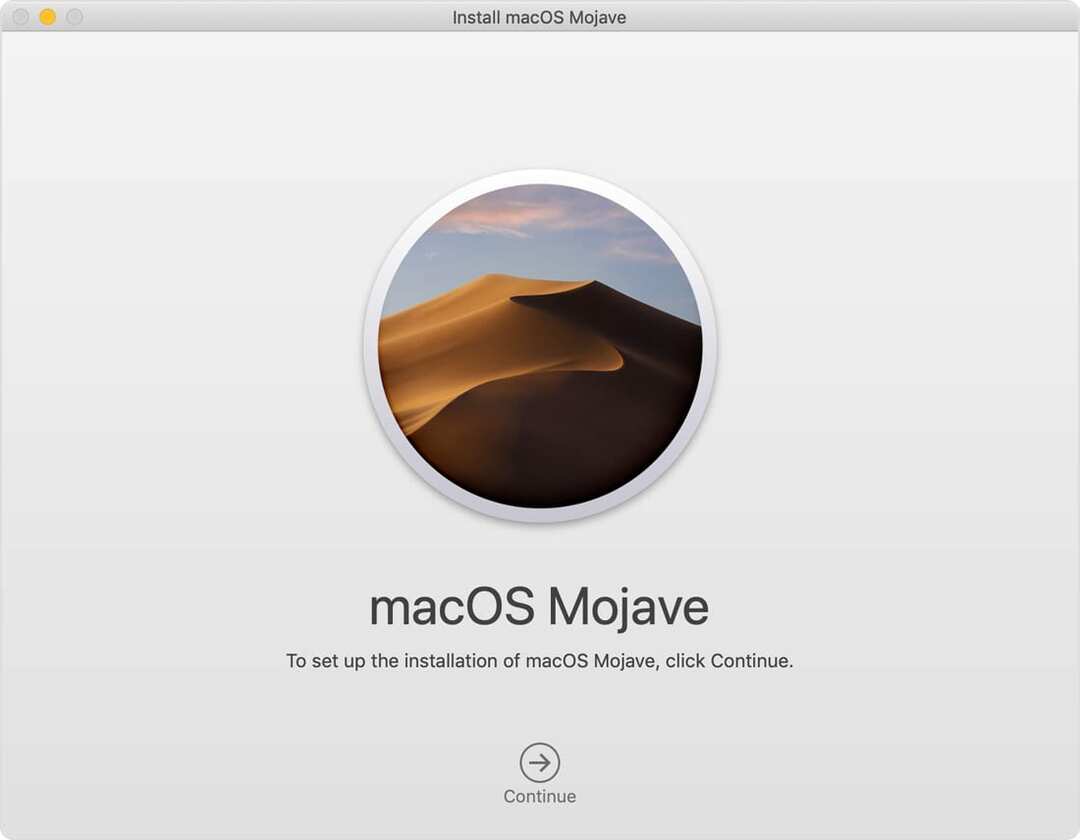
Suivez les invites à l'écran pour terminer votre installation de macOS ou OS X.
Créez un programme d'installation USB amorçable pour macOS ou OS X
Si vous ne pouvez pas utiliser le mode de récupération Internet, vous pouvez créer un programme d'installation USB amorçable à la place. Il s'agit d'une clé USB avec un programme d'installation spécifique pour macOS ou OS X. Vous pouvez démarrer votre Mac à partir de la clé USB pour installer le logiciel sur le disque dur de votre Mac,

Pour créer un programme d'installation USB amorçable, vous avez besoin d'un Mac fonctionnel et vous devez être à l'aise avec les commandes de terminal simples. Si votre Mac ne fonctionne pas, essayez d'en emprunter un ou prenez rendez-vous au votre Apple Store le plus proche.
Vous avez également besoin d'une clé USB avec au moins 12 Go de stockage.
Si vous ne pouvez pas créer un programme d'installation USB amorçable, cliquez ici pour découvrir comment utiliser un disque d'installation de Mac OS X.
Pour quelle version de macOS ou OS X dois-je créer un programme d'installation ?

Notre conseil est d'installer la dernière version de macOS ou OS X compatible avec votre machine. Cela vous offre la meilleure sécurité contre les logiciels malveillants et vous permet de profiter des dernières fonctionnalités disponibles.
Mais aussi, malgré le fait que les dernières versions des logiciels d'Apple soient gratuites, vous devez toujours payer pour les anciennes versions d'OS X. Donc, si vous n'installez pas la dernière version compatible en premier, vous devrez peut-être payer deux fois !
Si vous possédez déjà un disque d'installation OS X, la solution la plus simple consiste à l'installer, puis à mettre à jour votre Mac avec le dernier logiciel. Cliquez ici pour savoir comment installer OS X à partir de votre disque.
Quelles versions de macOS ou OS X sont compatibles avec mon Mac ?
Pour connaître la dernière version compatible de macOS ou OS X, vous devez d'abord savoir quel modèle de Mac vous possédez. Si votre Mac s'allume, accédez à > À propos de ce Mac. Trouvez votre modèle de Mac répertorié vers le haut de la fenêtre.
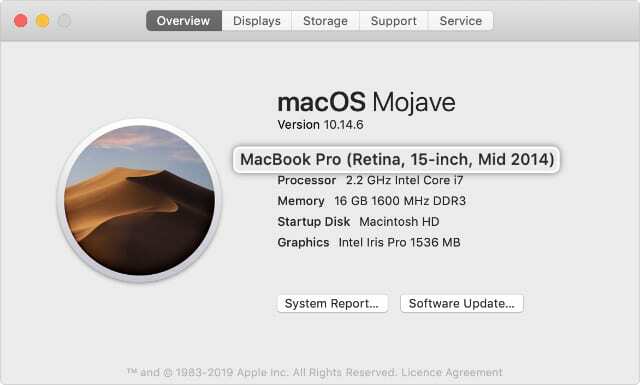
Sinon, recherchez le numéro de série imprimé en bas ou à l'arrière de votre Mac. Il s'accompagne généralement d'autres informations réglementaires. Entrez votre numéro de série dans la page Vérifier la couverture sur le site Web d'Apple. Trouvez votre modèle de Mac répertorié en haut de la page.
Maintenant, utilisez les liens ci-dessous pour consulter la configuration matérielle requise pour chaque version de macOS ou OS X. Commencez en haut de la liste - avec la dernière version - et revenez jusqu'à ce que vous trouviez votre dernier logiciel compatible.
- macOS Catalina
- macOS Mojave
- macOS High Sierra
- macOS Sierra
- OS X El Capitan
- OS X Yosemite
- OS X Mavericks
- OS X Mountain Lion
- OS X Lion
- OS X Snow Leopard
Si votre Mac n'est compatible qu'avec OS X Yosemite ou une version antérieure, vous devez utiliser un disque d'installation pour obtenir un logiciel antérieur sur votre disque dur. Cliquez ici pour savoir comment procéder.
Comment créer un programme d'installation USB amorçable ?
- Utilisez les liens ci-dessous ou recherchez dans l'App Store pour télécharger le programme d'installation de la version de macOS ou OS X que vous avez choisie:
- macOS Catalina
- macOS Mojave
- macOS High Sierra
- macOS Sierra
- OS X El Capitan
- Après le téléchargement, si le programme d'installation s'ouvre automatiquement, appuyez sur commande+Q pour la fermer.
- Connectez votre clé USB à l'ordinateur.
- Ouvrez Terminal à partir du dossier Utilitaires de vos applications.
- Taper
sudodans Terminal, y compris l'espace à la fin. - Ouvrez le Finder et accédez à l'application « Installer macOS » dans votre dossier Applications.
- Cliquez sur l'application en maintenant la touche Contrôle enfoncée et sélectionnez « Afficher le contenu du package ».
- Ouvrez le dossier « Contenu », puis ouvrez « Ressources ».
- Recherchez un fichier appelé « createmediainstaller » dans le dossier Ressources.
- Faites glisser et déposez le fichier « createmediainstaller » dans la fenêtre de votre terminal. Il devrait ajouter le chemin du fichier automatiquement.
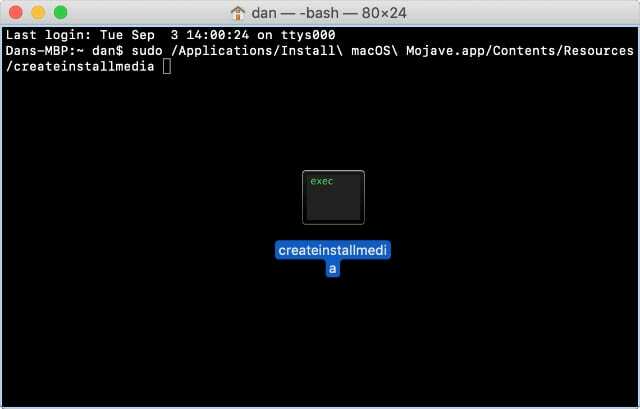
- Dans Terminal, tapez
--le volumey compris l'espace à nouveau. - Dans le Finder, sélectionnez votre clé USB, puis faites-la glisser et déposez-la dans Terminal.
- Si vous ne le trouvez pas, dans la barre de menus, sélectionnez Aller > Aller au dossier.
- Taper /Volumes/ et cliquez sur Aller.
- Maintenant, faites glisser et déposez votre clé USB dans Terminal.
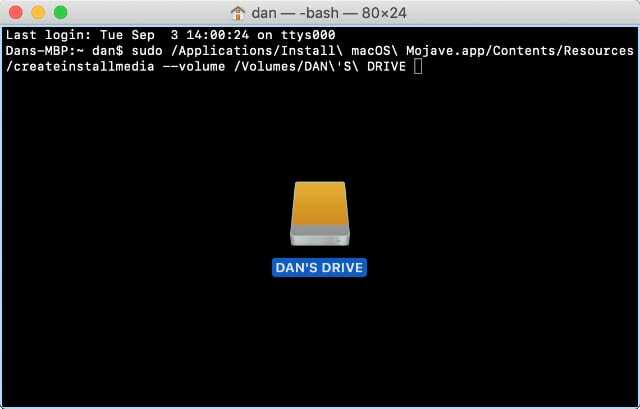
- Dans Terminal, appuyez sur revenir.
- Saisissez votre mot de passe administrateur puis appuyez sur revenir de nouveau. Le terminal n'affiche rien lorsque vous tapez le mot de passe, alors assurez-vous de le saisir correctement.
- presse Oui pour confirmer que vous souhaitez effacer la clé USB.
- Le terminal affiche sa progression au fur et à mesure qu'il efface et installe macOS ou OS X sur votre clé USB.
Comment utiliser un programme d'installation USB amorçable pour installer macOS ou OS X ?
- Connectez le programme d'installation USB amorçable à votre Mac cible.
- Éteignez votre Mac à partir du menu ou en maintenant le bouton d'alimentation enfoncé.
- Appuyez brièvement sur le bouton d'alimentation, puis maintenez immédiatement le option pendant que votre Mac démarre.

- Relâchez la touche lorsqu'un écran de sélection de disque de démarrage apparaît.
- Choisissez de démarrer à partir de votre programme d'installation USB.
- Après un court instant, la fenêtre Utilitaires macOS devrait apparaître.
- Si vous ne l'avez pas déjà fait, suivez ces instructions pour formater votre disque dur pour qu'il fonctionne avec macOS ou OS X.
- Cliquez sur « Installer macOS » et sélectionnez votre disque dur comme destination.
- Votre Mac installe macOS ou OS X à partir du programme d'installation USB. Cela peut prendre un certain temps.
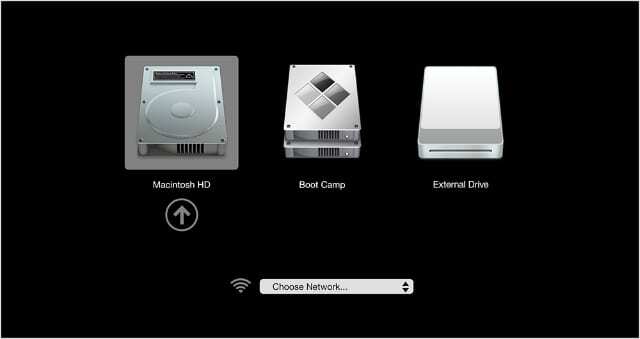
Choisissez de démarrer à partir de votre programme d'installation USB externe à partir de l'écran de sélection.
Utiliser un disque d'installation Mac OS X
Si vous ne parvenez pas à utiliser le mode de récupération Internet ou à créer un programme d'installation USB amorçable, vous pouvez toujours utiliser un disque d'installation Mac OS X. Ces disques sont disponibles pour OS X Snow Leopard, OS X Lion et OS X Mountain Lion.
Si votre Mac date de 2012 ou d'une version antérieure, il y avait un disque d'installation dans la boîte d'origine. Si vous ne l'avez pas, vous pouvez toujours acheter des disques d'installation OS X auprès d'Apple :
- OS X Mountain Lion
- OS X Lion
- OS X Snow Leopard
Comment installer OS X sur mon disque dur à l'aide d'un disque d'installation ?
- Si vous avez un lecteur de disque intégré, allumez votre Mac pour pouvoir insérer le disque d'installation d'OS X dans la fente.
- Éteignez maintenant votre Mac à partir du menu ou en maintenant le bouton d'alimentation enfoncé.
- Appuyez brièvement sur le bouton d'alimentation, puis maintenez immédiatement le option pendant que votre Mac démarre.
- Continuer à tenir option jusqu'à ce qu'un disque apparaisse sur l'écran de sélection de démarrage. Si votre disque n'apparaît jamais, répétez ces étapes en maintenant la C clé à la place.

- Choisissez de démarrer à partir de votre disque d'installation OS X.
- Après un court instant, la fenêtre Utilitaires macOS devrait apparaître.
- Si vous ne l'avez pas déjà fait, suivez ces instructions pour formater votre disque dur pour qu'il fonctionne avec macOS ou OS X.
- Cliquez sur « Installer OS X » et sélectionnez votre disque dur comme destination.
- Votre Mac installe OS X à partir du disque d'installation. Cela peut prendre un certain temps.
Contacter l'assistance Apple
Si vous avez du mal à installer macOS ou OS X sur votre nouveau disque dur, vous pourrez peut-être obtenir une assistance individuelle directement auprès d'Apple. Visite le site Web Obtenir de l'aide pour parler à un conseiller en ligne ou prendre rendez-vous dans votre Apple Store le plus proche pour voir un Genius.
De manière générale, Apple ne facture rien pour les réparations logicielles. Cependant, Apple peut ne pas être en mesure d'offrir le service s'il découvre que vous avez remplacé vous-même le disque dur de votre Mac, car cela enfreint les conditions d'utilisation. Apple peut également ne pas être en mesure de vous aider si votre Mac est vintage ou obsolète.

Faites-nous part de votre expérience dans les commentaires ci-dessous. Si vous avez toujours du mal à installer macOS ou OS X sur le nouveau disque dur vierge de votre Mac, nous pourrons peut-être vous aider !

Dan rédige des didacticiels et des guides de dépannage pour aider les utilisateurs à tirer le meilleur parti de leur technologie. Avant de devenir écrivain, il a obtenu une licence en technologie du son, supervisé des réparations dans un Apple Store et même enseigné l'anglais en Chine.